Как создавать картинки для постов и посадочных страниц без дизайнеров, а видеоролики – без актеров и операторов? Конечно, с помощью нейросетей, которые по щелчку пальца выдают нужный визуал. В предыдущих статьях мы уже рассмотрели ChatGPT и то, как его использовать в партнерской программе, а также сделали подборку генераторов уникальных текстов для привлечения трафика. А теперь разберем лучшие сервисы на основе искусственного интеллекта, которые нарисуют крутые картинки и смонтируют видео для твоего контент-маркетинга.
Midjourney – №1 в сфере креативных изображений
Нейросеть Midjourney – самый популярный сервис создания картинок на основе текстового запроса. Нейросеть уже успела поучаствовать в разработке рекламных кампаний для Heinz, Coca Cola и других брендов. Некоторые партнеры CleverAff также используют Midjourney для наполнения соцсетей, создания креативов для рекламных объявлений, изображений для посадочных страниц и т.д. Поэтому мы решили разобрать весь процесс работы с сервисом и поделиться лайфхаками, чтобы тебе было проще внедрить этот инструмент.
Midjourney предлагает сгенерировать 4 варианта картинки бесплатно. За деньги доступны три пакета подписки, в которых пользователю дают время на генерацию изображений – от 3,3 до 30 часов в месяц.
Шаг 1. Регистрация. Чтобы начать работать с нейросетью, зарегистрируйся или войди в свой аккаунт Discord (бесплатный мессенджер) и прими приглашение присоединиться к серверу Midjourney. В левой панели мессенджера появится логотип нейросети – это и есть сервер.
.png)
Рис.1. Где искать сервер Midjourney
Шаг 2. Выбор чата. На сервере открой любой из чатов с названием «Newbies». Интересно, что в чатах можно увидеть креативы, созданные нейросетью по запросам других юзеров.
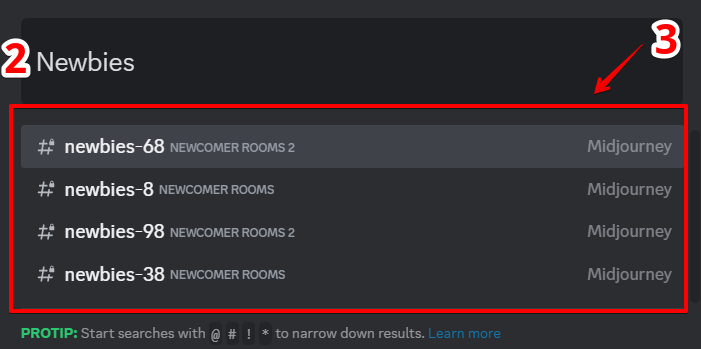
Рис. 2. Выбор чата, где можно пользоваться нейросетью Midjourney
Шаг 3. Настройка Midjourney. Чтобы настроить базовые параметры генерирования, введи в текстовом поле команду “/settings”. В ответ бот пришлет варианты настроек.
“MJ version” – это версии движка, которые разработчики постоянно обновляют. По умолчанию стоит последняя версия. Если нужна картинка в стиле аниме, тогда выбери движок “Niji version”. Параметр “Style” – это уровень стилизации. Чем он выше, тем больше креатива проявит нейросеть, однако результат может быть далеким от запроса. Следующий параметр – режим доступа. В пробной версии можно использовать только “Public mode”, который показывает результат по твоему запросу всем пользователям сервера, а по подписке – “Stealth mode” (режим скрытности). Далее следует настроить режим генерирования. По умолчанию стоит “Fast mode”, который генерирует изображение за 30-60 секунд. “Remix mode” – это режим совмещения. Чтобы воспользоваться этой функцией, нужно загрузить ссылки на 2 картинки из открытых источников.
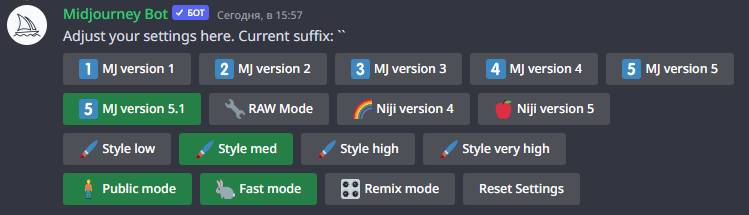 Рис. 3. Настройки генерирования картинки
Рис. 3. Настройки генерирования картинки
Шаг 4. Начало работы. Чтобы создать собственный дизайн, отправь в чат команду “/imagine”, которая откроет поле для ввода запроса.
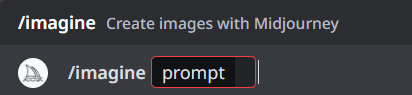
Рис.4. Команда “/imagine” и окно ввода запроса
Шаг 5. Запрос. Составление запросов для Midjourney – отдельный вид искусства. Базовый запрос – это слово, короткая фраза или даже эмодзи. На конечный результат влияет каждое слово и символ. Воспользуйся этими советами, чтобы составить качественный запрос:
- пиши на английском, чтобы нейросеть точно поняла задачу;
- сначала опиши базовую идею, а затем добавляй детали;
- используй прилагательные, чтобы описать форму, цвет, размер, объекта;
- делай точные указания: вместо “оживленный городской пейзаж” лучше написать название конкретного места, например, “Таймс-сквер”;
- избегай двусмысленных фраз, абстрактных описаний, а также частицы “не”;
- детализируй композицию: укажи положение объекта, стилистику, освещение, атмосферу и тип камеры, например: Kodak Gold, Agfa Vista, Canon EOS 5D, Kodachrome и т.д.
Midjourney отлично справляется с короткими запросами, но результат можно улучшить, если добавить в него специальные команды настройки параметров. Они указываются в запросе через “--” (два дефиса) в формате “--команда Х”, где “Х” – числовое значение или слово. Рассмотрим самые популярные:
- --v – это версия движка (1, 2, 3, 4, 5 или 5,1);
- --s – стилизация изображения, чем выше значение, тем сильнее выражена абстрактность (диапазон от 625 до 60000);
- --ar – указание соотношения сторон (по умолчанию стоит 1:1, можно выбрать другое, например, 16:9);
- --q – это параметр качества, который регулирует четкость прорисовки (диапазон от минимального качества до высокого 0,25-2);
- --wallpaper – для создания детализированной картинки в формате обоев для рабочего стола.
- --chaos — регулирует то, насколько разными в итоге получатся варианты изображения, чем выше число, тем сильнее будут отличаться картинки (по умолчанию стоит 0, но можно изменить на любое значение до 100);
- --no – команда убирает какой-либо элемент на уже сгенерированной картинке (например, “ --no trees” или “--no people”);
- --video – сохранение процесса создания картинки в формате ролика.
Последний совет по составлению запроса в Midjourney: разделяй части длинного запроса знаком “::” (два двоеточия). Формула выглядит примерно так: “Описание объекта :: детали композиции (стилистика, освещение, атмосфера, камера и т.д.) :: короткие команды (например, --q 2, --ar 16:9)”.
Лайфхак! Чтобы не заморачиваться с составлением запроса вручную, можно обратиться к сервисам, которые это сделают за тебя: Promptomania, Prompt helper и др.
Шаг 6. Создание картинки. После всех манипуляций с настройками и составлением описания, отправь запрос боту. В результате он выдаст 4 превью, конечно, если в настройках не указано другое количество. Например, мы попросили Midjourney сгенерировать картинку с изображением трейдера за работой.
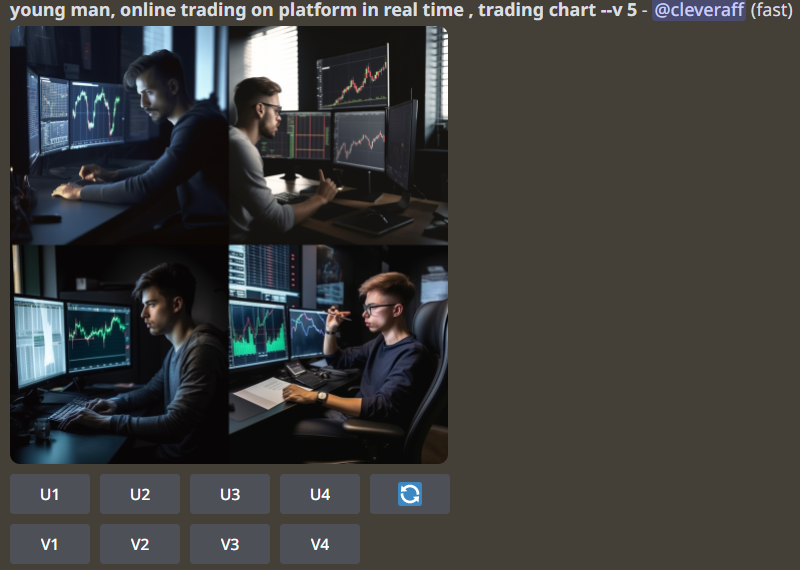 Рис.5. Пример сгенерированных картинок с трейдером
Рис.5. Пример сгенерированных картинок с трейдером
Шаг 7. Доработка и сохранение. После того как нейросеть выдаст результат, следует сохранить нужный вариант или продолжить с ним работу. Чтобы сохранить понравившуюся картинку, нажми кнопку с маркером “U” и номером превью. Если же нажать кнопку с маркером “V”, бот создаст еще 4 варианта выбранного превью.
Например, нам понравилась картинка под номером 2. Но результат еще не идеален, поэтому мы нажали “V2” и получили еще 4 варианта.
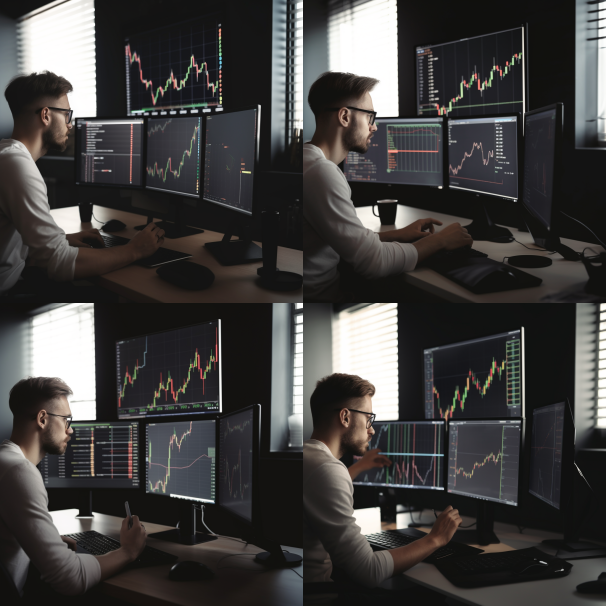 Рис.6. Генерация новых изображений по превью №2
Рис.6. Генерация новых изображений по превью №2
Дополнительные возможности. Кроме создания новых картинок, Midjourney может работать с референсами. Например, если отправить ссылку на собственное или любое изображение из открытого источника и прописать необходимые параметры, то нейросеть выдаст видоизмененную картинку. Например, мы решили сгенерировать заставку для YouTube по своему референсу.
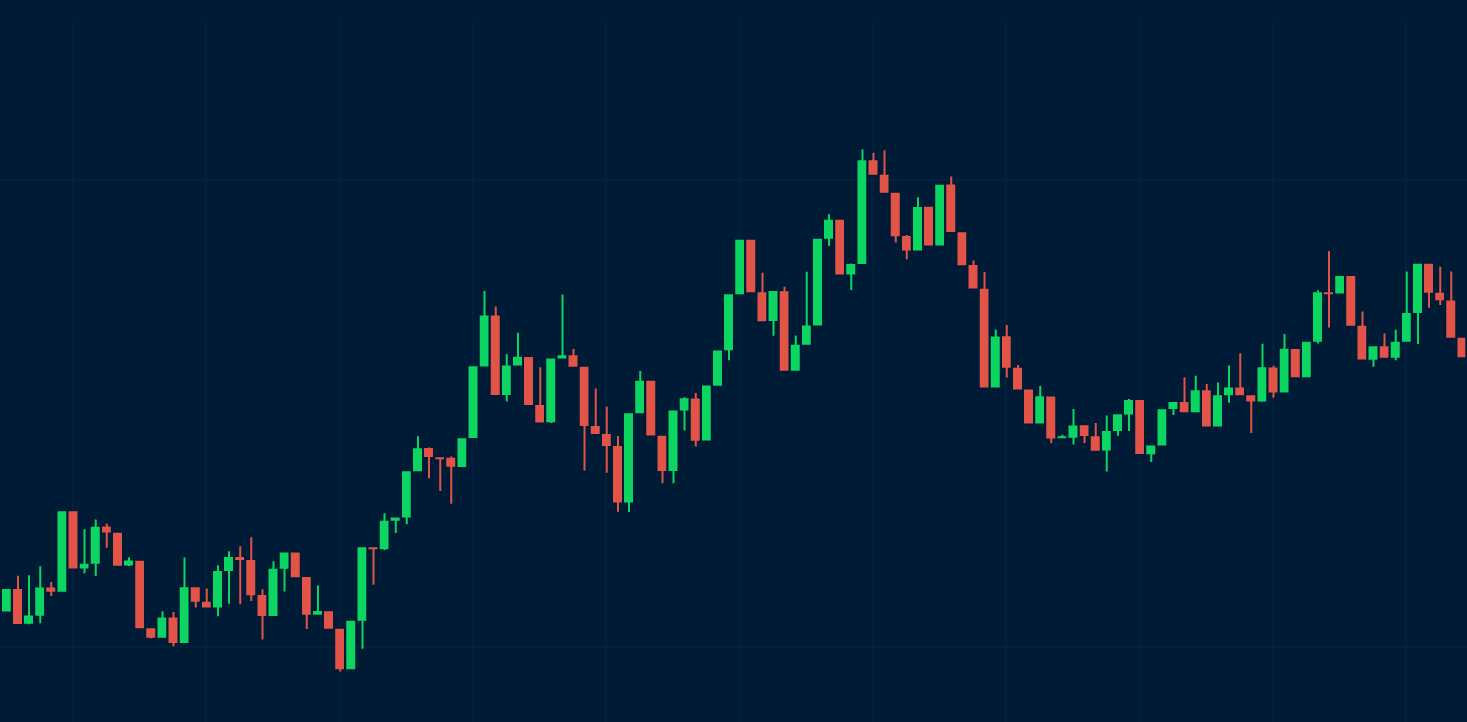 Рис. 7. Изображение ценового графика в качестве референса
Рис. 7. Изображение ценового графика в качестве референса
В окне ввода запроса мы оставили ссылку и добавили параметр “--qr 16:9”. Так как Midjourney не понимает, что такое заставка на YouTube или картинка для поста в Facebook, важно сразу указать нужные размеры картинки.
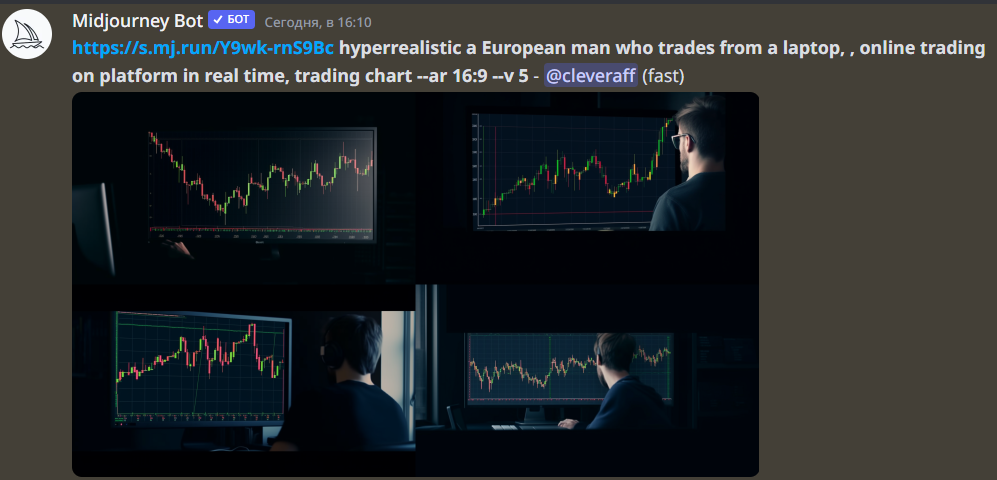 Рис. 8. Сгенерированное изображение по референсу с параметром “--qr 16:9”
Рис. 8. Сгенерированное изображение по референсу с параметром “--qr 16:9”
В Midjourney можно регулировать уровень влияния исходной картинки на результат. С помощью короткой команды “ --iw” мы указываем, насколько результат должен быть близок или далек от референса (по умолчанию 0,25, а максимальное значение – 5). Для заставки на YouTube, которая у нас получилась ранее, мы указали параметр “--iw 0,1”, и вот что вышло:
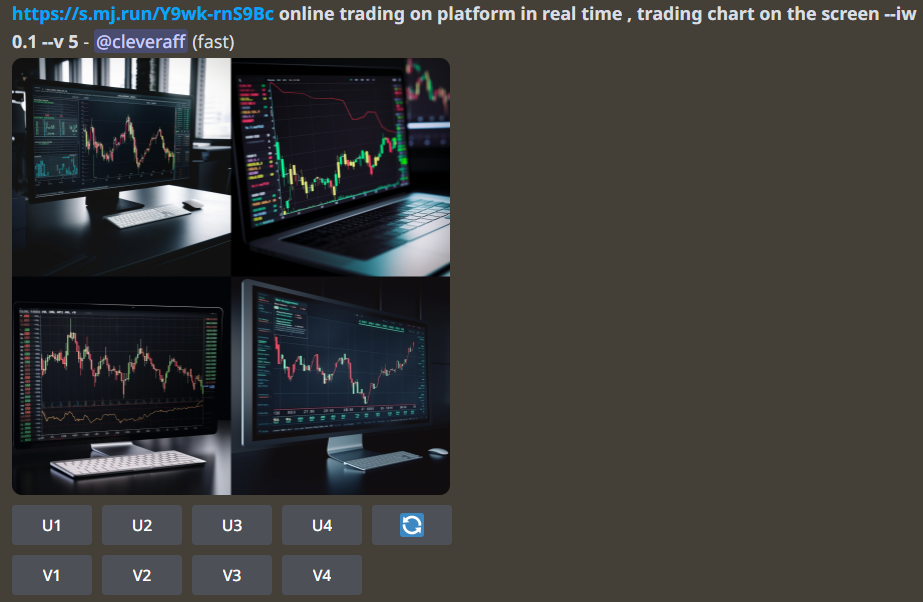 Рис.9. Полученные изображения с параметром “--iw 0,1”
Рис.9. Полученные изображения с параметром “--iw 0,1”
Еще несколько примеров изображений для публикаций в соцсетях, созданных Midjourney по коротким запросам.
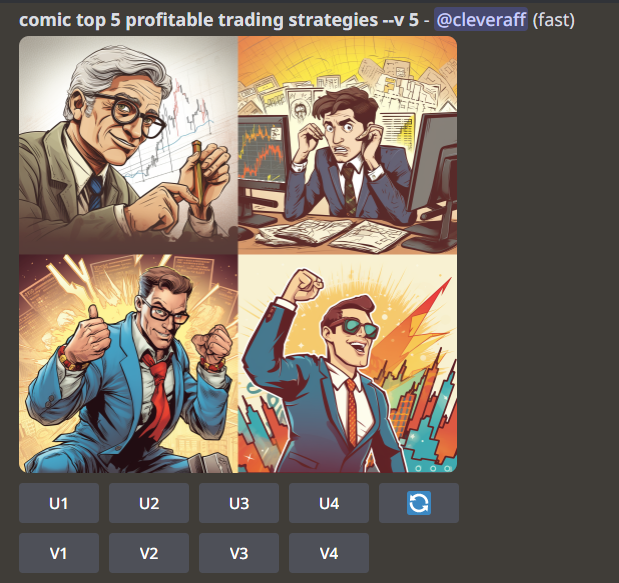 Рис. 10. Картинка для поста о стратегиях трейдинга в стиле комикса
Рис. 10. Картинка для поста о стратегиях трейдинга в стиле комикса
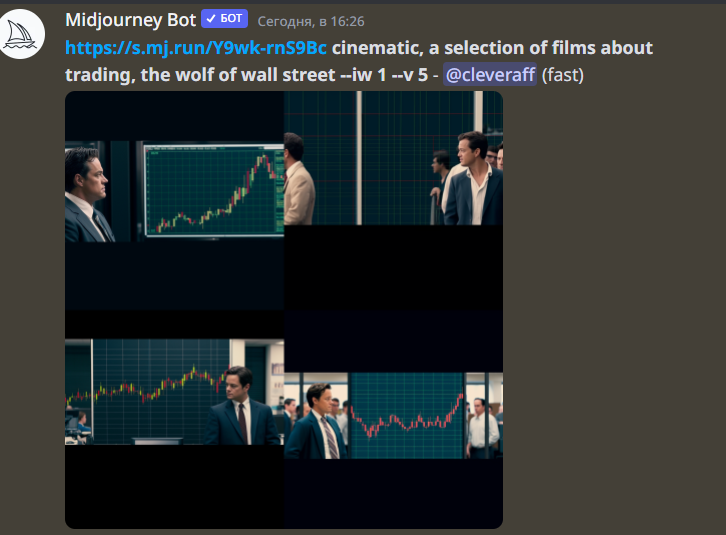 Рис. 11. Картинка для поста с подборкой фильмов о трейдинге в стиле фильма “Волк с Уолл-стрит”
Рис. 11. Картинка для поста с подборкой фильмов о трейдинге в стиле фильма “Волк с Уолл-стрит”
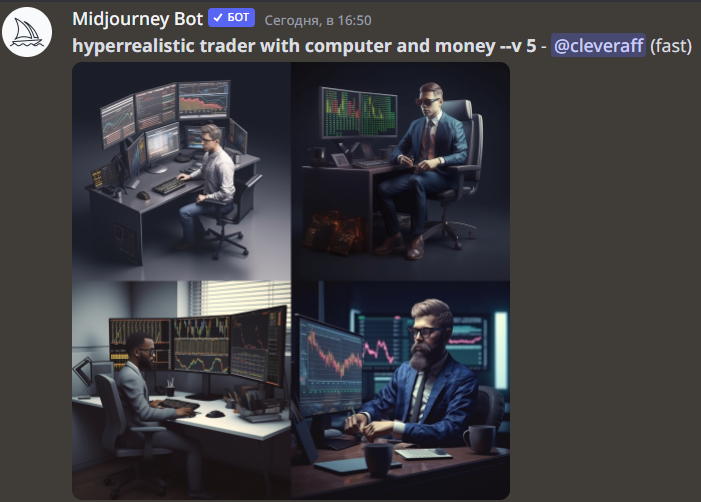 Рис. 12. Картинка с детализированным изображением трейдера
Рис. 12. Картинка с детализированным изображением трейдера
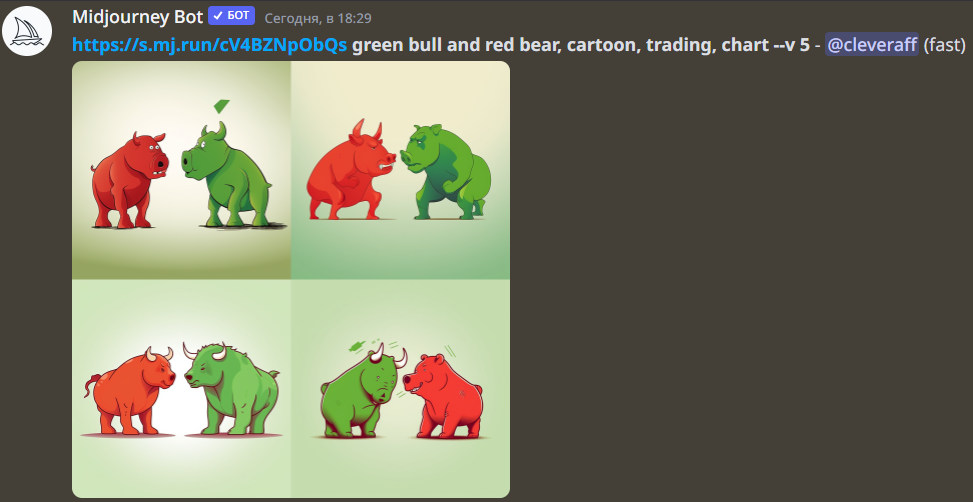 Рис. 13. Изображение медведя и быка в мультяшном стиле
Рис. 13. Изображение медведя и быка в мультяшном стиле
По последнему результату видно, что нейросеть может выдавать ошибки. Только на одном из четырех превью получился нормальный медведь и бык, а в других вариантах – странные гибриды животных. Да, Midjourney не идеальная нейросеть, но она достаточно хороша, чтобы взять на себя большинство простых задач по дизайну.
Другие генераторы картинок
Кроме Midjourney существуют и другие нейросети, которые помогут тебе создать качественные изображения для привлечения трафика. Многие из них работают бесплатно.
- Lexica Aperture – бесплатный сервис, который создает картинки в реалистичном стиле по коротким запросам. Нейросеть не требует серьезных настроек, достаточно описать идею, выбрать размер, версию движка и уровень “Guidance skale” (насколько точно нейросеть должна изобразить запрос). В настройках также есть поле для ввода “отрицательного запроса”, то есть, того, чего на картинке быть не должно. Сервис также может работать с референсами.
- Dream by WOMBO – простой генератор, который создает изображения на основе описания и выбора стиля. Можно загрузить свои картинки, которые нейросеть преобразует во что-то новое. В бесплатной версии сервис выдает только одну картинку в разрешении 960 х 1568 пикселей, а по подписке – 4 варианта. Из интересного: Dream by WOMBO позволяет редактировать результат с помощью текста.
- Еще один бесплатный сервис – Stable Diffusion. Как и предыдущий, он имеет минимальный набор настроек: поле для ввода запроса и шкалу соответствия текстовому описанию. Stable Diffusion генерирует 4 варианта картинки размером 512х512 пикселей.
- Bing Image Creator – разработка корпорации Microsoft, которую считают достойной альтернативой Midjourney. Сервис работает бесплатно и доступен с любого браузера, но в Microsoft Edge он уже встроен в панель инструментов. Image Creator генерирует красивые картинки размером 1024 × 1024 по описанию. На старте пользователь получает 25 быстрых генераций, после использования которых создание будет длиться гораздо дольше. Быстрые генерации возобновляются ежедневно. Получить доступ к нейросети можно после авторизации с помощью учетной записи Microsoft. Так как в некоторых регионах возможность использования продукции Microsoft ограничено, может потребоваться VPN.
Генераторы видеороликов и озвучки
Видеоконтент крайне важен для привлечения и прогрева аудитории. Рекламные ролики, информационные и обучающие видео для Youtube, сторис – все это ты можешь создать с помощью нейросетей.
- Многофункциональный сервис Designs.ai генерирует и озвучивает видеоролики на основе стокового контента. В арсенале нейросети: 10 млн. роликов, 170 млн. картинок и графики, 500 тыс. аудио. Чтобы сгенерировать видео в Designs.ai, нужно составить скрипт объемом до 2,5 тыс. символов, загрузить его в окно запроса, выбрать индустрию, язык (более 20 языков, в том числе русский) и голос озвучки. Изучив сценарий, искусственный интеллект автоматически подберет подходящие по смыслу видеофайлы, озвучит, добавит музыку и титры. Вот такое видео сгенерировала нейросеть по нашему сценарию. Результат генерации можно доработать: изменить видеоряд, текст титров и аудио, добавить переходы, загрузить свой логотип и другие файлы. Сервис также позволяет оптимизировать ролик под любую социальную платформу. В бесплатной версии Designs.ai редактирование ограничено, но испытать возможности сервиса в полном объеме можно, оформив пробную подписку на 30 дней.
- InVideo – простой и понятный сервис создания видеоконтента, который работает на основе шаблонов. Чтобы создать ролик, нужно выбрать формат, подходящий шаблон и прописать сценарий. Кстати, InVideo может помочь и со сценарием. Искусственный интеллект сгенерирует скрипт для каждой сцены на основе короткого запроса и ключевых слов. Сервис также может преобразовать текст в голос и анимировать картинки. Воспользоваться инструментом можно бесплатно, правда с несколько урезанными возможностями.
- Zvukogram – карманный диктор, который озвучит все что угодно красивым мужским или женским голосом. Библиотека голосов насчитывает около 50 вариантов, среди которых есть также имитация речи робота. Чтобы получить озвучку, нужно составить и загрузить текст в окно запроса, выбрать язык, диктора, высотку голоса и скорость начитки. Лайфхак: расставь в тексте ударения и знаки препинания, так нейросеть прочтет слова с правильной интонацией и сделает паузы в нужных местах.
- Программа Faceswap пригодится, если нужно заменить на видео лицо персонажа на другое. Faceswap работает на основе технологии DeepFake и выдает достаточно качественный результат. Чтобы создать такое видео, придется установить программу на компьютер, загрузить видео, после чего выбрать нужное лицо из огромной библиотеки или же добавить собственный файл. Программа также умеет удалять фон с видео, что позволяет получить совершенно новую картинку.
Нейросети созданы, чтобы упрощать сложные задачи. Раньше, чтобы написать рекламный текст или статью, нарисовать картинку или смонтировать ролик требовалось много времени и денег, а сейчас все это выполняет искусственный интеллект за считанные секунды. С помощью сервисов, которые мы рассмотрели в этом цикле статей, ты сможешь быстро генерировать столько текстов, картинок и видео, сколько этого требует твоя стратегия привлечения трафика. А если для работы тебе нужны фирменные промоматериалы, свяжись с менеджером CleverAff.
